Probleme nach dem Ändern des Passworts
Auch wenn die Passwortänderung problemlos durchgeführt wird, können im Nachhinein verschiedene Probleme auftreten:
Sie müssen das Passwort in der Eduroam-Konfiguration manuell anpassen, nachdem es geändert wurde. Dieses Verfahren wird in Drahtloses Netzwerk vergessen.
Wenn Sie Ihr Passwort seit Network Companion" geändert haben, sind Sie gezwungen, das Passwort manuell in Network Companion" zu ändern. (siehe Punkt 6 des Kapitels "Anwendung")
Wahrscheinliche Ursache:
Windows bietet Ihnen die Möglichkeit, Ihre Anmeldeinformationen während einer Anmeldung zu speichern, um sich wiederholende Aufgaben zu vermeiden.
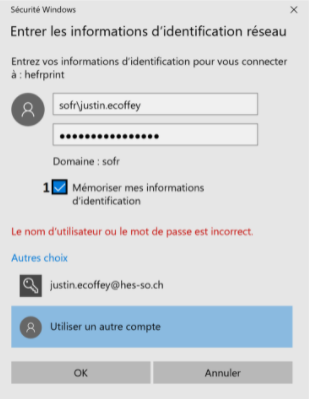
Leider werden diese gespeicherten Werte nicht mit der Passwortänderung synchronisiert und können später zu Problemen führen.
Nach dem Neustart des Laptops und dem Herstellen der Netzwerkverbindung versucht Windows, eine Verbindung zu den Druckern herzustellen. Wenn die Werte Ihrer gespeicherten Anmeldedaten nicht mit den aktuellen Werten auf dem Server übereinstimmen, wird Ihr Konto nach 6 falschen Versuchen aufgrund einer Sicherheitsregel gesperrt.
Diese Sperre wird nach 30 Minuten ohne falsche Anmeldung wieder entsperrt. Im Notfall können Sie sich an den Service-Desk (D30.09) wenden, um Ihr Konto freizugeben.
Hier sind die Verfahren zum Aktualisieren (oder Löschen) Ihrer Anmeldeinformationen:
- Windows-Benutzer: Windows Schlüsselbundverwaltung.
- Mac-Benutzer: macOS Schlüsselbundverwaltung.
Darüber hinaus empfehlen wir, alle alten Druckaufträge zu löschen, die in allen Netzwerk-Druckwarteschlangen verbleiben. Das Passwort, das zum Zeitpunkt des Drucks auf Ihrem Mobiltelefon gespeichert ist, ist im Druckauftrag enthalten. Wenn es nicht mit dem Passwort auf dem Server übereinstimmt, wird der Druckauftrag nie ausgegeben und kann dazu führen, dass Ihr Konto wie oben beschrieben gesperrt wird.
Wenn Sie einen Windows-Computer der HES-SO Freiburg besitzen und Ihr Passwort ausserhalb Ihrer Institution oder im WLAN und ohne VPN geändert haben, war Ihr Computer sicherlich nicht in der Lage, Ihr lokales Konto zu synchronisieren. Sie müssen sich 1 Mal mit Ihrem alten Passwort im Netzwerk Ihrer Institution anmelden und können sich dann mit Ihrem neuen Passwort anmelden.
In diesem Fall haben Sie wahrscheinlich ein ungültiges Zeichen (siehe Password Policy") im Passwort verwendet. Windows-Anmeldungen (E-Mail, Netzwerkdatenträger, Drucken) funktionieren, aber der drahtlose Netzwerkzugriff funktioniert nicht (oder umgekehrt).
Sie müssen das Passwort erneut ändern, indem Sie dem Passwortrichtlinie für Sonderzeichen folgen.
Feedback
Ihre Meinung zählt! Helfen Sie uns, die Seite zu verbessern, indem Sie Ihr Feedback zu Inhalt, Design oder Übersetzungen mitteilen.
Willkommen
Melden Sie sich mit Ihrem HES-SO-Konto (8.8@hes-so.ch) an, um auf die internen Ressourcen der HES-SO Freiburg zuzugreifen